Как да притежавате собствен сайт (дори ако не можете да изградите един) Pt 2
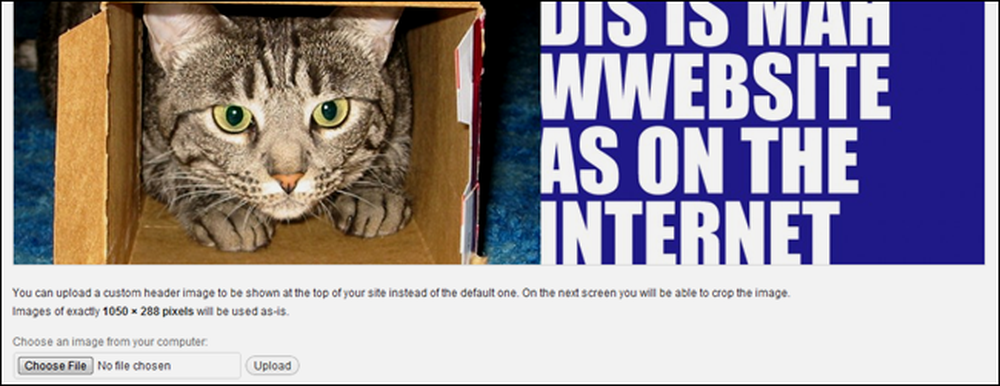
Миналата седмица говорихме за това как да купуваме и да създаваме прост уебсайт с помощта на WordPress. Днес, ние ще започнем да персонализираме нашия WordPress сайт и да ви отмъкне на десния крак, за да има отлично качество, богат на функции уебсайт.
Ще направим бърза разходка през менютата на WordPress и ще ви помогнем да го направите по-лесно за първи път, както и да ви покаже как да стартирате новия си сайт с тема и лесно обновяема, персонализирана навигация. Може да е страшно да започнете нов WordPress сайт, но да се придържате към нас - част втора "Как да притежавате собствен сайт".
Какво има в основната инсталация на WordPress?
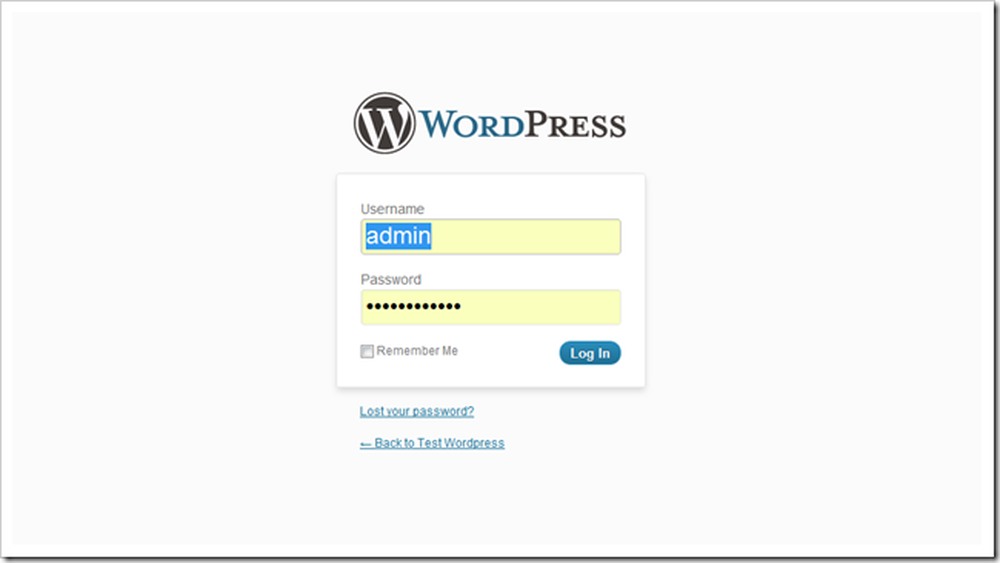
Трябва да можете да намерите "задния край" на новия си WordPress сайт, като посетите новия си домейн и добавите / wp-admin към края му. Трябва да получите страница, която изглежда доста подобна на тази, където можете да влезете и да се върнете с новата си страница.
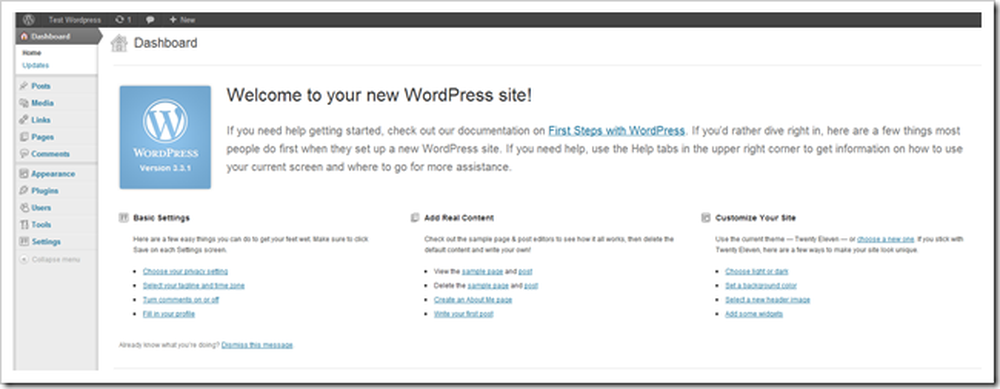
Това е таблото за управление. Тя има много много полезна информация, включително актуализации и предложения за ново съдържание, за да започнете да пишете, нови приставки за добавяне или настройки, които можете да настроите. Нека започнем с разглеждане на опциите на тази страница.
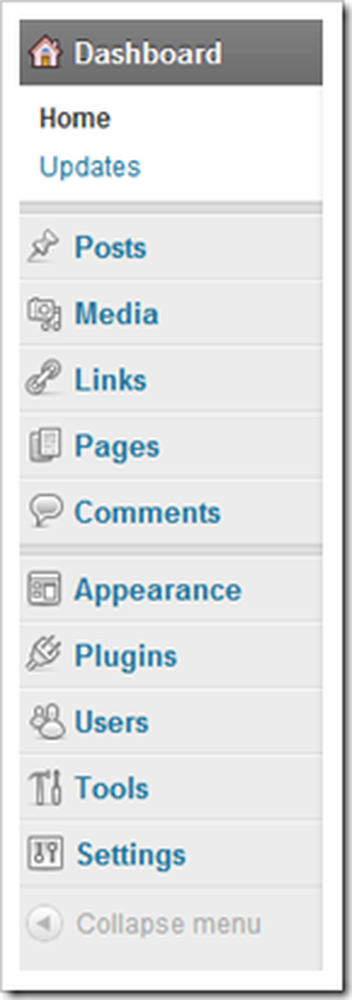 | WordPress е доста ясен, но самото количество нови неща, които трябва да научите, може да бъде наистина ли първоначално. Ето една бърза разбивка на това меню. Публикации създава нови публикации в стил блог. Тъй като WordPress е приложение за блогове, това е в горната част на менюто. средства е за качване на снимки, видеоклипове и файлове. Можете да го направите от браузъра си, без да е необходима FTP програма. Това прави всичко много по-лесно. звена е една от SEO функциите на WordPress. Използвайте го, за да създадете връзки към списък, които са подходящи за вашето съдържание, или както ще направим, просто го игнорирайте. Страници контролира и добавя страници, които не се регистрират като „публикации“ в WordPress. Няма много разлика, освен че страниците не се показват в RSS емисия на уебсайт (по подразбиране.) Коментари ви позволява да прочетете умереното, което се казва на уебсайта Ви от посетителите. Външен вид ви позволява да промените фона, менютата, заглавките, цветовете и т.н. на вашия уебсайт и тема. Тук можете да изтеглите нови теми или шаблони. Plugins са разширения за уебсайта Ви. Те могат да варират от прости до невероятно сложни. Много от тях са полезни, а някои са бедни. WordPress ще открие безплатни приставки за вас. Потребители ви позволява да промените потребителското си име или да добавите други хора към сайта си. Инструменти и Настройки са технически менюта за настройване на аспектите на сайта Ви. |
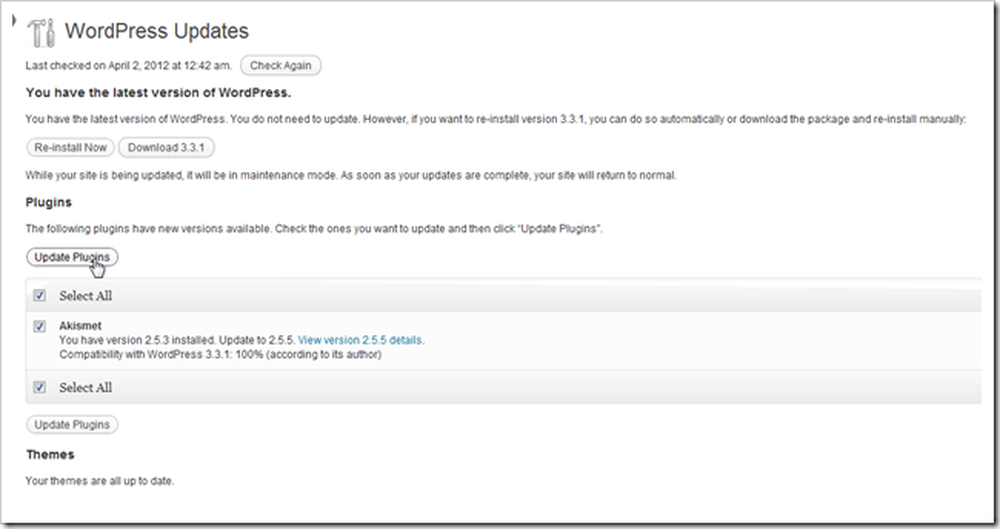
Можете също да намерите актуализации на софтуера на това табло за управление. Това ще актуализира WordPress до най-новата версия, както и ще актуализира всички Plugins, теми или друг софтуер, който инсталирате във вашия WordPress сайт.

По подразбиране WordPress може да се свърже с главните блог директории и търсачки, така че страницата ви да може да се покаже като релевантен резултат. Може да искате да погледнете Настройки> Поверителност и задайте тази опция на „Поискай търсачките да не индексират този сайт“, докато не сте доволни от страницата си и сте готови да я получите там. Или просто го сложи там непълно - вероятно няма да има значение.
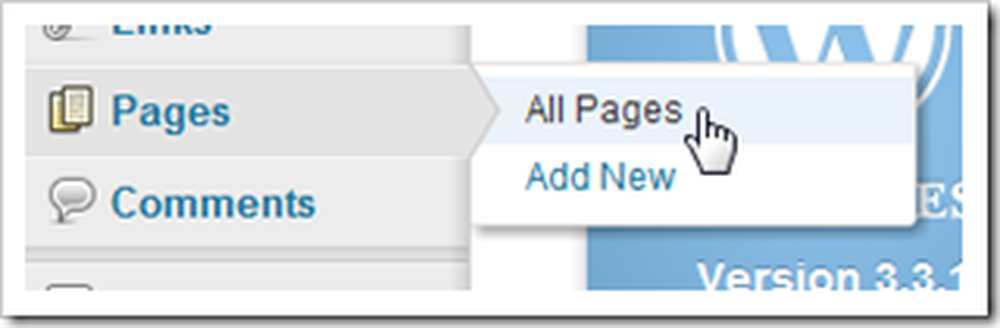
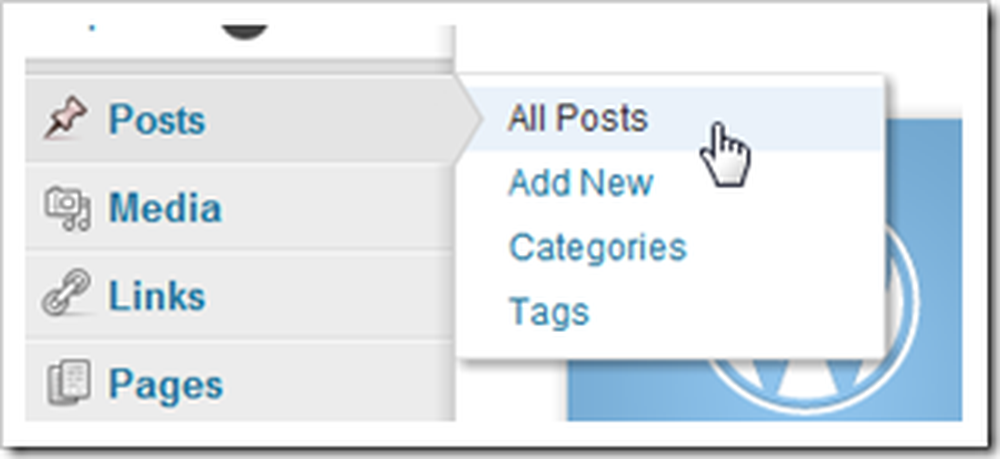
Много от менютата имат дъщерни страници с много и много опции. Първите две, с които трябва да се запознаете, са Постове и Страници, в зависимост от това как искате да използвате WordPress. Ако искате да създадете блог, "Постове" вероятно ще бъде място, където ще прекарате много време. Но ако ще правите статични страници… предполагате, че „Страниците” са.
Персонализиране на WordPress Инсталиране чрез Промяна на Теми
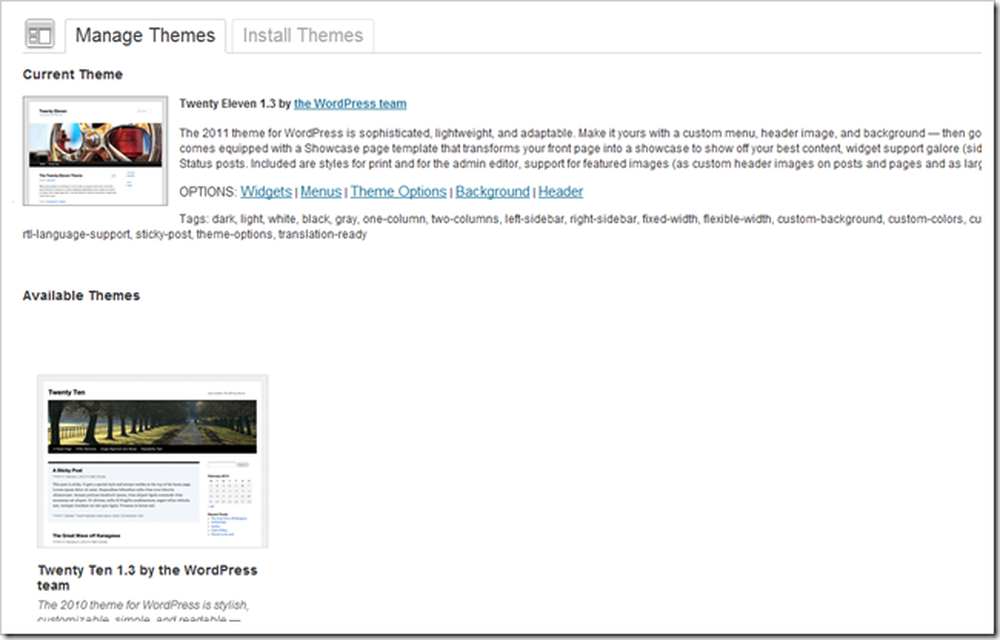
WordPress използва набори от стилови листове и проекти, наречени "Теми", за да персонализирате оформлението. Това може да бъде чудесен начин хората, които не са дизайнери и нетехническите хора, да направят сайта си по-добър, без много усилия, и да дадат на дизайнерите от средния клас място за започване на персонализиране. А напредналите потребители на WP могат да правят свои собствени теми, или да продават, или да се раздават като свободен софтуер.
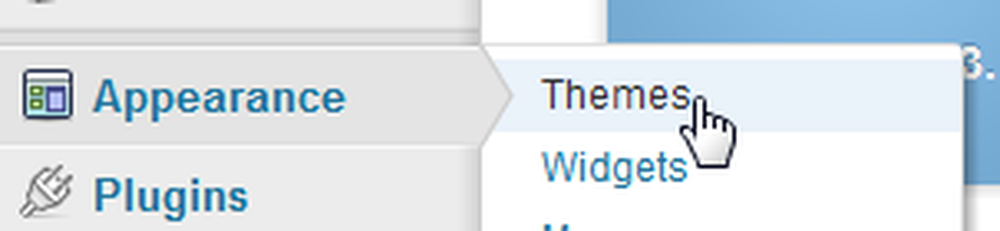
Можете да намерите това меню, като отидете на Облик> Теми.
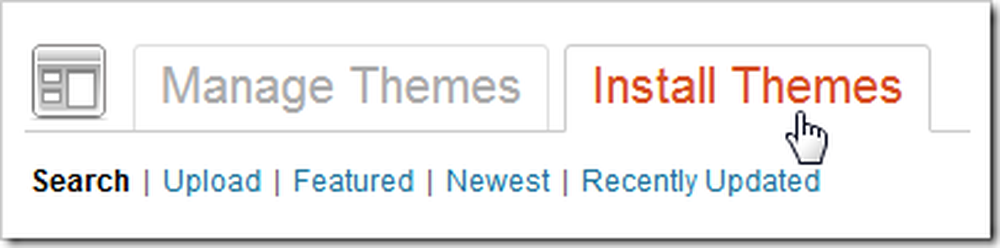
Инсталирането на нови теми е бързо. Можете просто да изтеглите нови чрез WordPress, като преминете към раздела "Инсталиране на теми".

Ще намерите тонове категории, от които можете да избирате, за да намерите тема, включително цвят и колона. Днес ще изберем тези опции, защото искаме да можем да персонализираме нашия фон, цветове, заглавка и менюта на нашия сайт.

WordPress ви предлага голям списък от теми, които отговарят на критериите, които сте избрали.
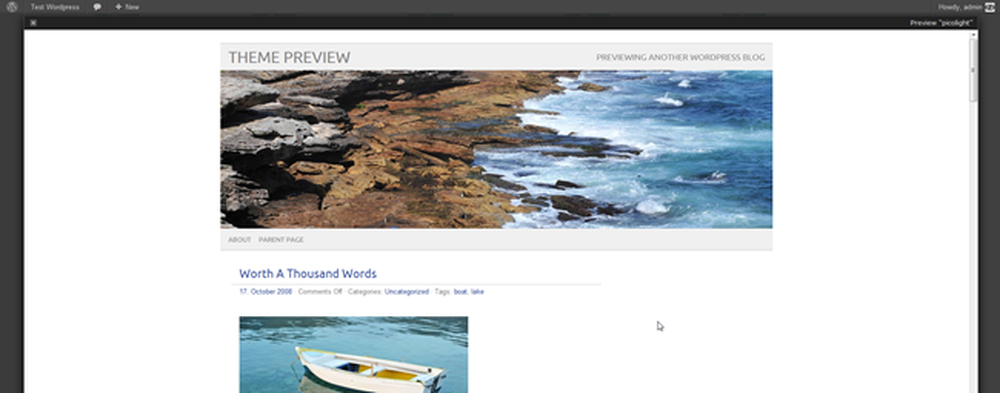
Една от най-интересните функции е, че можете да прегледате тема, преди да я инсталирате. Ще използваме този за демонстрация. Нарича се Picolight.
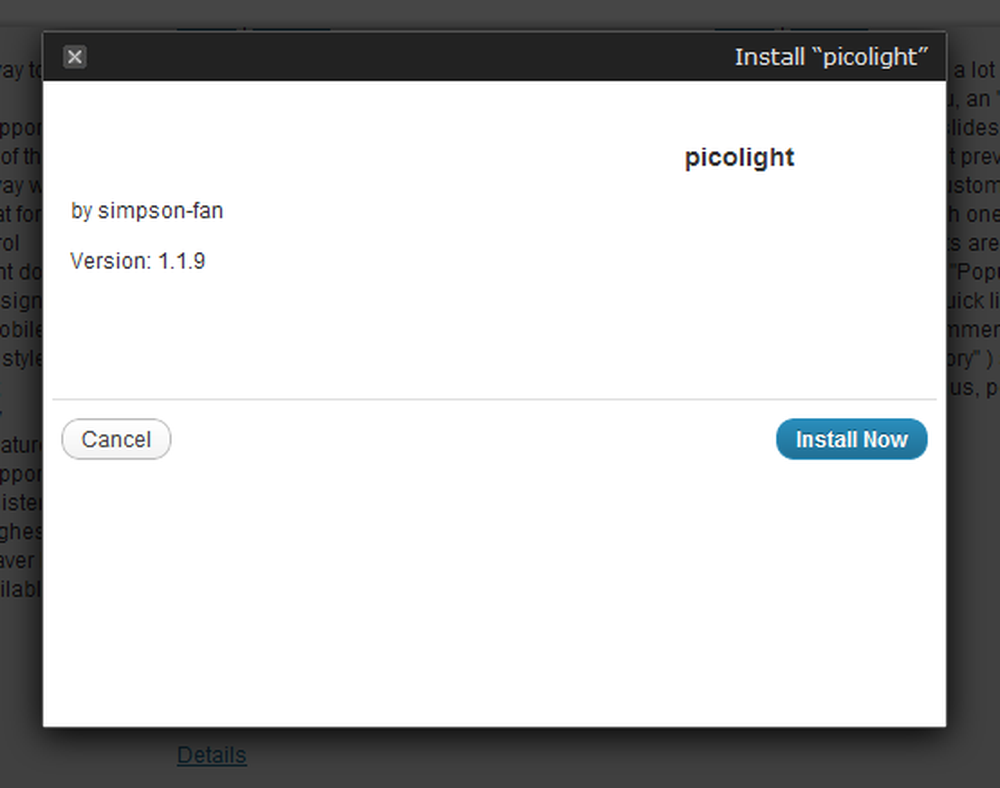
Щракнете върху инсталиране и след това щракнете върху, за да изтеглите и инсталирате файловете във вашия WordPress backend.
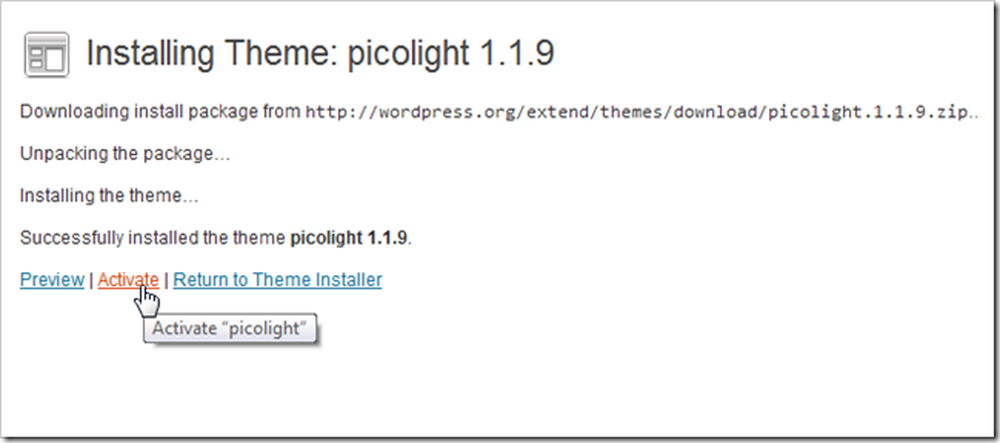
Дори след като всички файлове са изтеглени и поставени на място, все още трябва да го активирате, за да кажете на WordPress да използва темата..
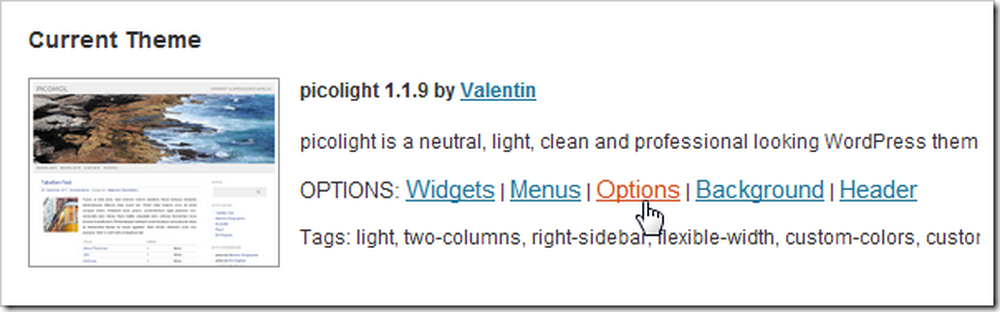
Ще намерите и много опции, след като вашата тема е инсталирана и активирана. Нека погледнем сега тези неща.
Персонализиране на основната ви навигация
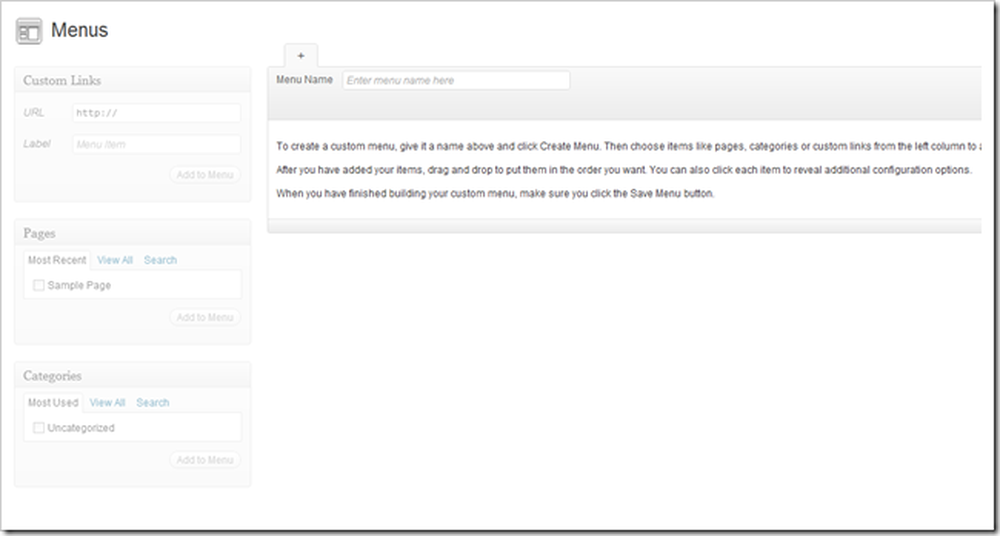
Менюта вероятно е първото нещо, което трябва да започнете да персонализирате. Повечето по-нови теми в WordPress поддържат „потребителски менюта“, които могат да бъдат редактирани тук. Но за да започнете да персонализирате менюто, първо сте направили няколко други настройки.
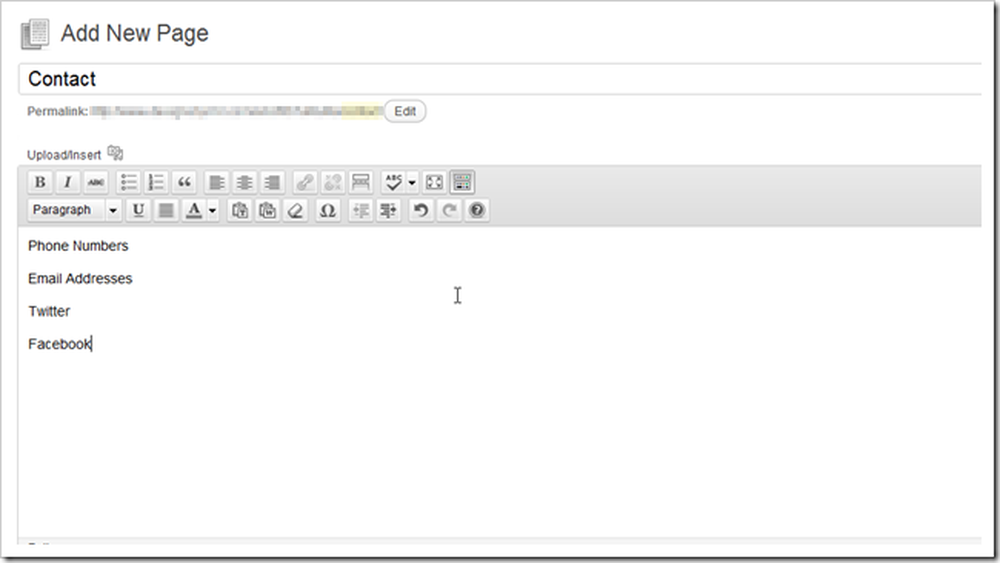
Намерете страници> Добавяне на нова страница и започнете да създавате всички желани от вас страници в менюто. Също така можете да изтриете и всички страници, които не искате да се показват тук.
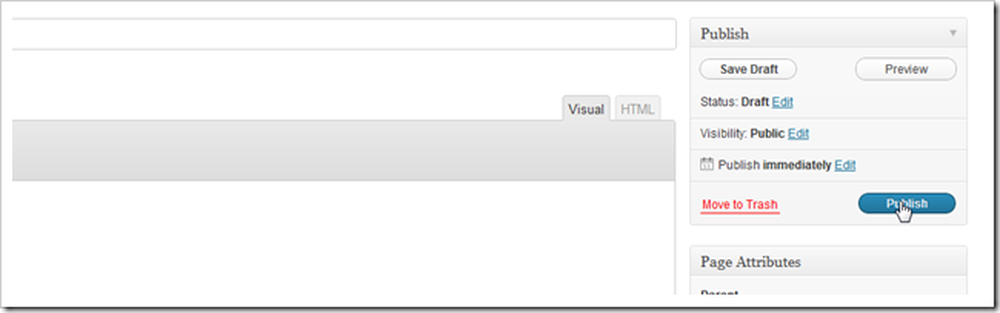
Когато завършите страниците си, кликнете върху бутона за публикуване, за да ги изведете в света.
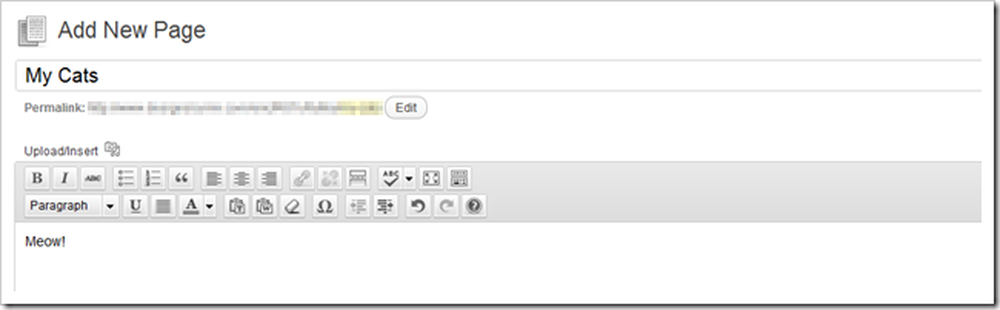
Продължавайте да правите страници, докато не получите достатъчно, за да запълните менюто си, или сте уморени да ги правите.
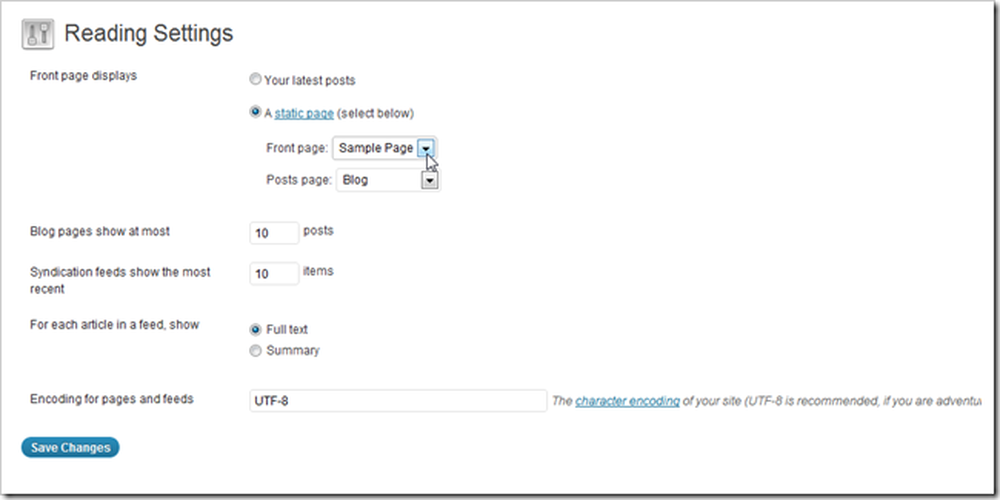
Следващата стъпка е да намерите “Настройки за четене” в Настройки> Настройки за четене. Тук можете да промените "началната" страница на вашия сайт на статична страница, а не на началната страница на блога по подразбиране (ако това е, което плава вашата лодка). Можете също да зададете началната си страница в блога на всяка съществуваща статична страница. Натиснете “Save Changes”, когато приключите с тези настройки.
(Забележка на автора: Погрешно използвах "Sample Page" като статична първа страница, по-късно променяйки името й на "Home". Можете също да направите това, но аз глупаво не показах как да го направя, като се върнем към “Pages” И преименуване на примерната страница.)
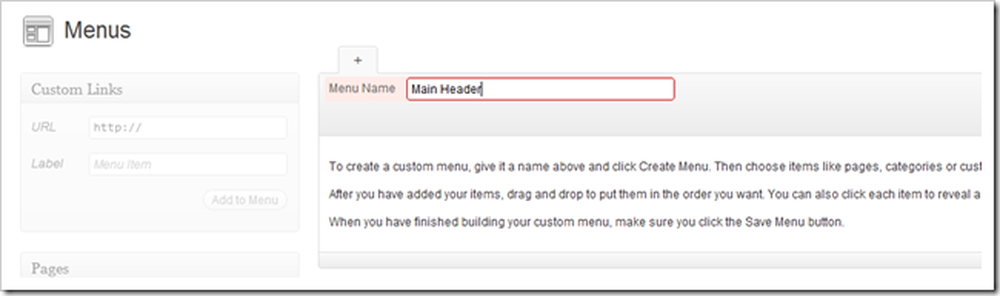
Върнете се в менютата, като отидете на Оформление> Менюта. Можете да въведете директно в “Menu Name”, за да създадете меню. Всяко име е добре, само си спомнете какво е било по-късно.
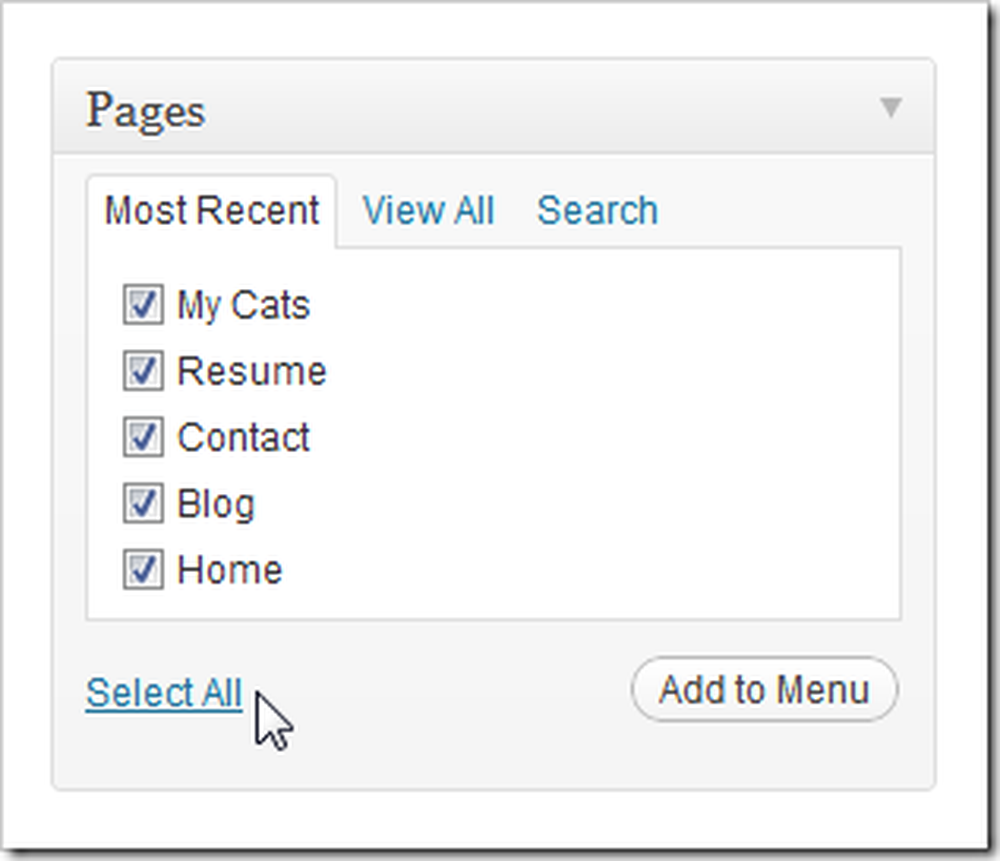
Проверете желаните от вас страници и кликнете върху „Добавяне в менюто“.
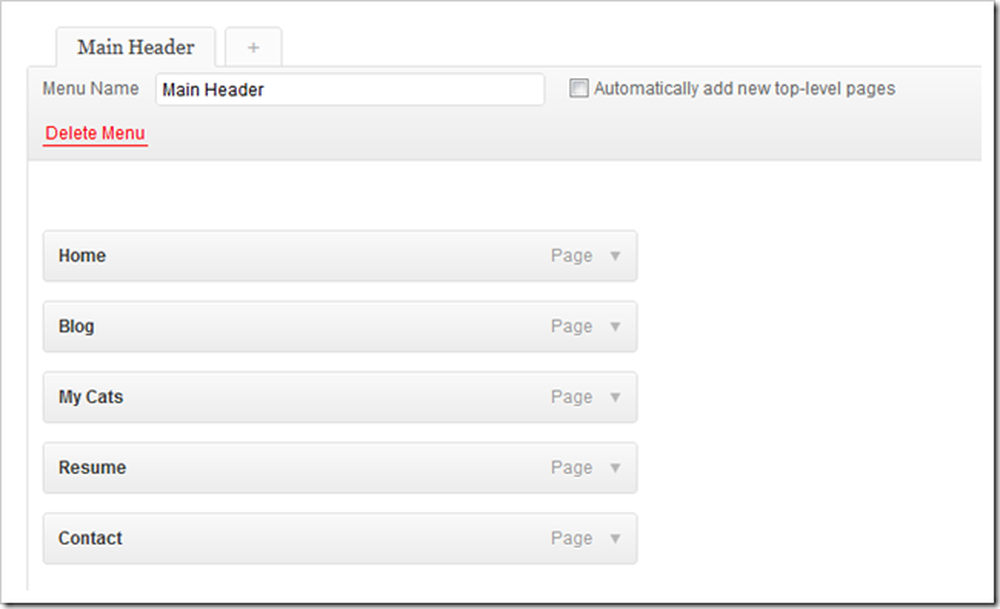
Най-горната страница ще се появи първо в навигацията и най-долната ще се покаже последна. Можете да ги кликнете и плъзнете, за да ги пренаредите.
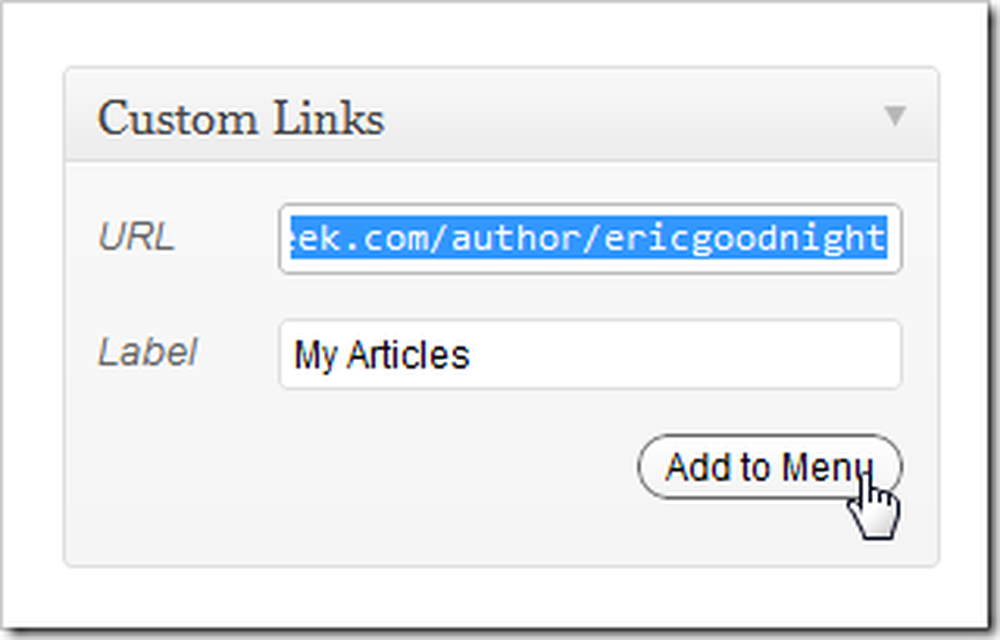
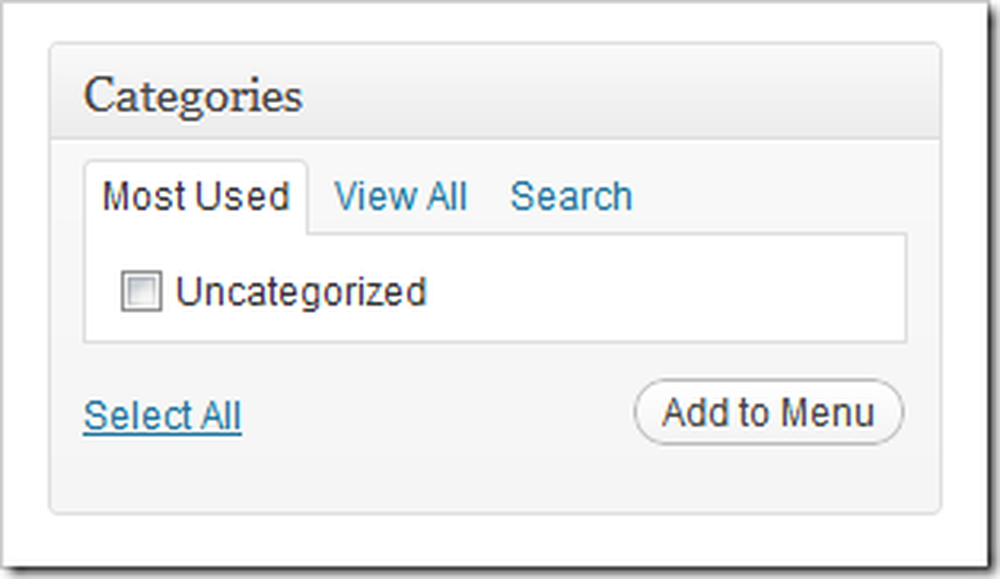
Също така имате възможност за добавяне на външни връзки и вътрешни категории към вашите менюта, както и всички доста удобни допълнения.

Намерете “Save Menu” в долния десен ъгъл на страницата, за да финализирате промените.
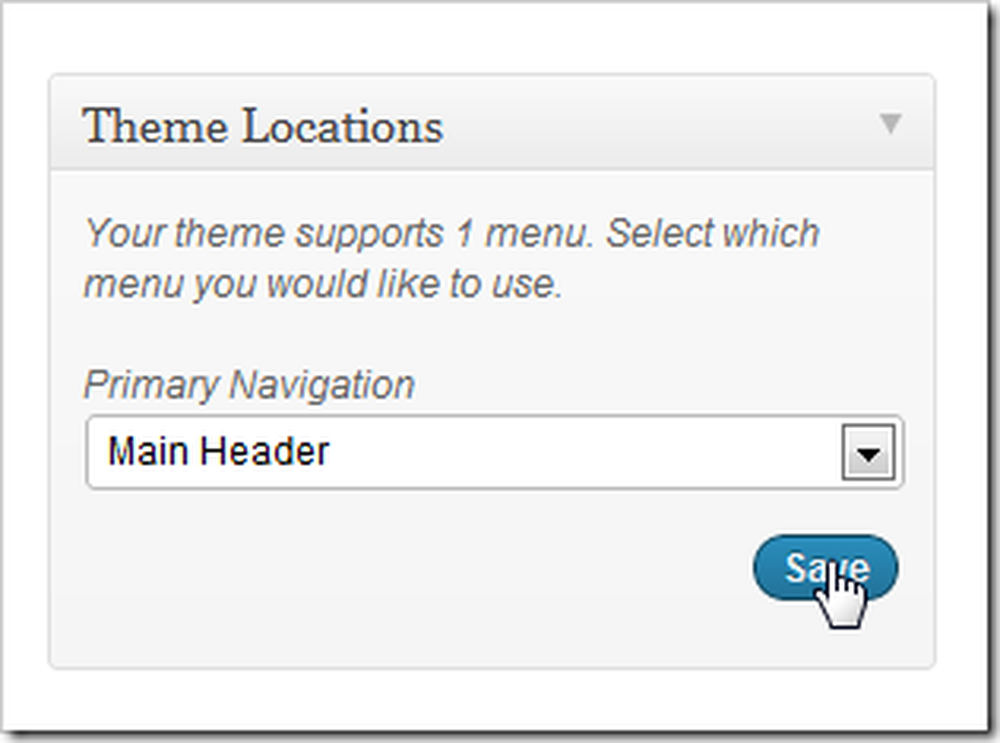
След това просто намерете секцията „Локации“ на същата страница в менютата. Picolight поддържа само едно меню по подразбиране, така че ние просто избираме нашето меню (по-рано го нарекохме „Главен заглавие“) и избираме „Запазване“..
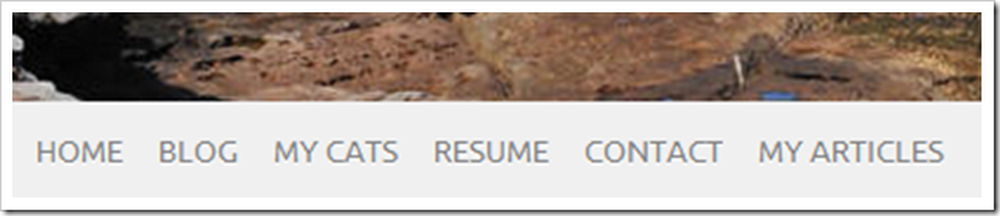
И когато проверим нашата страница, откриваме, че новото ни меню е инсталирано и чака да бъде навигационно. Това меню се актуализира от този бекенд - ако искате да добавите или премахнете страници, няма нужда да редактирате 50 HTML файлове.
Още в част 3
Все още има още много неща, които да проникнем в WordPress. Ако се чувствате авантюристично, претърсвайте вашата инсталация и разберете какво работи за вас и какво не е лесно и очевидно. Ще се върнем с част трета, преди да го знаете.
Как да притежавате собствен уебсайт (дори ако не можете да изградите един)
Част 1: Хостинг и инсталиране | Част 2: Теми и менюта
Част 3: Персонализиране, Widgets и Plugins
И така, как направихме? Чувствате ли се по-объркани или по-малко? Или сте легендарен "уеб майстор", с много съвети за начинаещи за първата си "реална" уеб страница? Кажете ни какво мислите в коментарите или изпратете въпросите си на адрес [email protected]. Вашите въпроси за WordPress и изработването на основни уеб страници могат да бъдат включени като част от следващите статии от тази поредица.
Кредит за изображението: Котка в кутията от адмиратор, Creative Commons.




